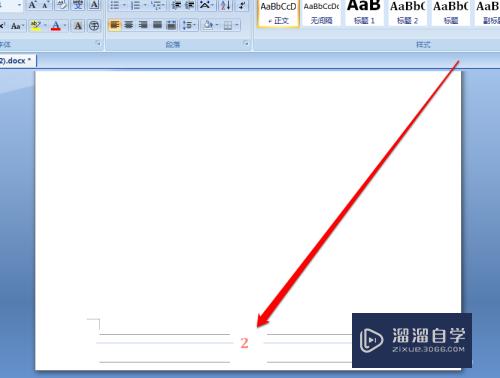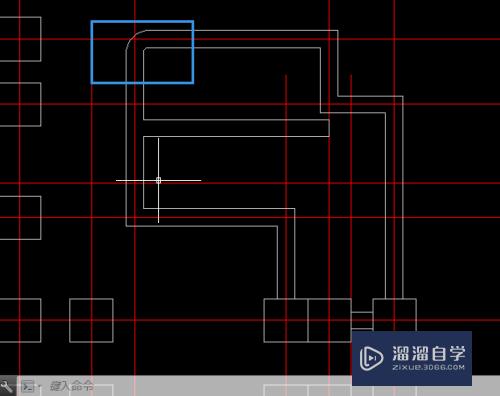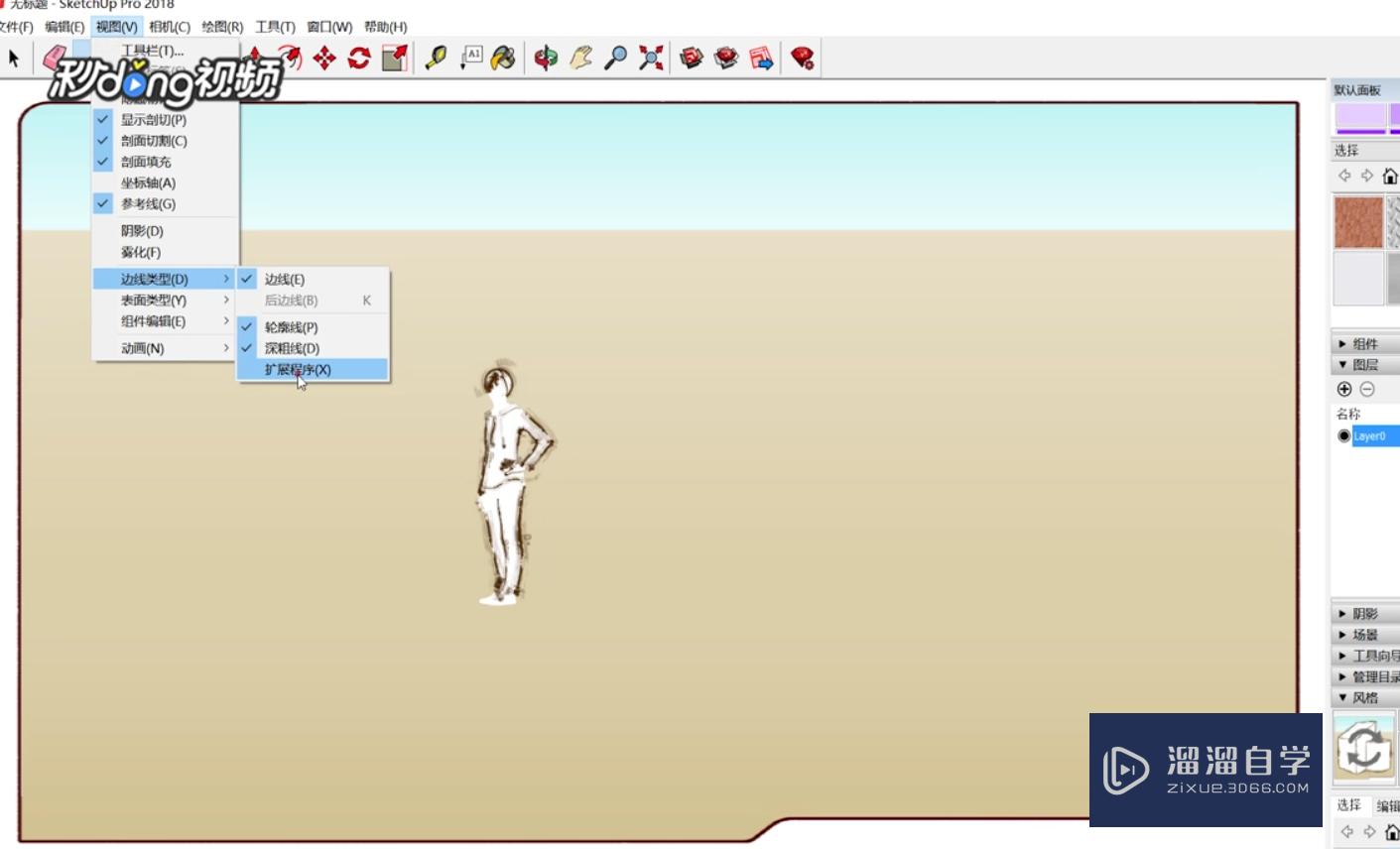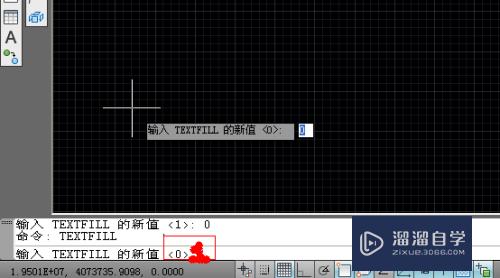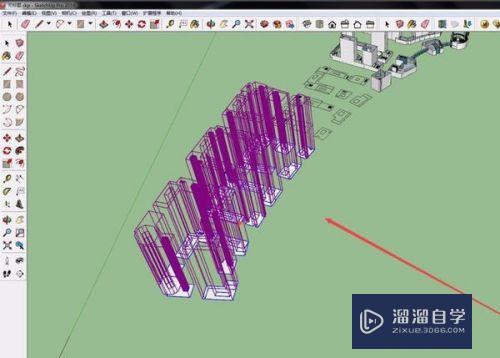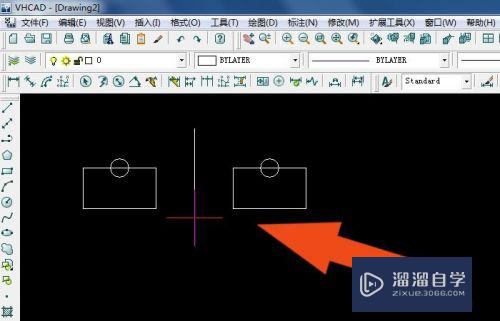PS如何使用参考线精确的绘制图像(ps如何使用参考线精确的绘制图像)优质
在我们使用PS绘制一些需要精准的图形时。参考线是必不可少的。那么这里小渲就来教大家。使用参考线精确的绘制图像的方法。希望能够给大家带来帮助。
如果您是第一次学习“Photoshop”那么可以点击这里。免费观看Photoshop最新课程>>
工具/软件
硬件型号:华为MateBook D 14
系统版本:Windows7
所需软件:Photoshop CS6
方法/步骤
第1步
打开图像文件。按住键盘上的‘shift’键。用鼠标就能在标尺上拖拽出参考线。
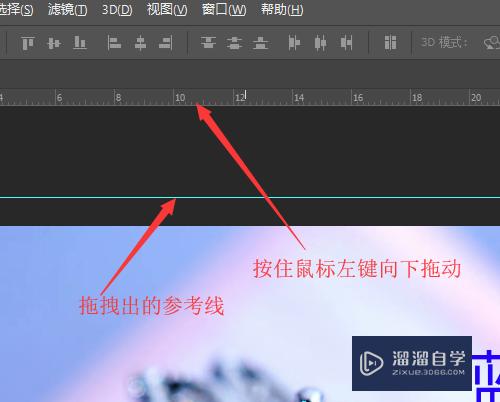
第2步
要创建精确的参考线。可以单击菜单栏中的【视图】按钮。
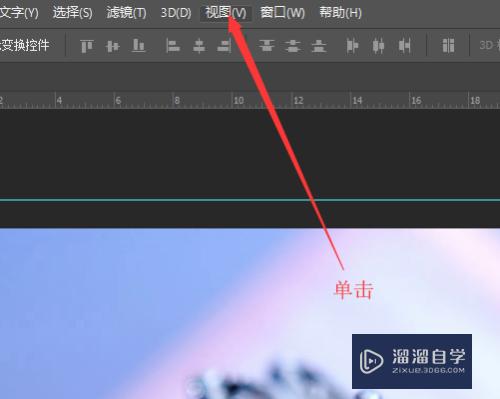
第3步
在弹出的下拉菜单中单击【新建参考线】命令。打开新建参考线对话框。
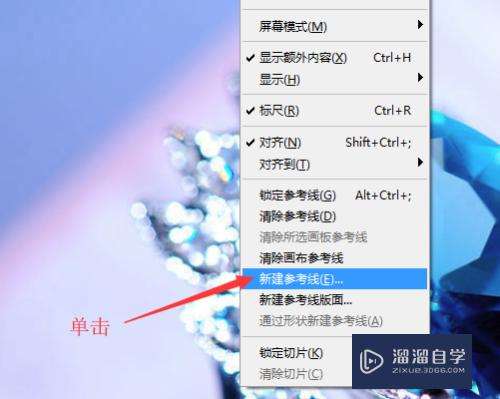
第4步
在对话框中选择‘水平’或‘垂直’的参考线。设置参考线所在的位置。最后单击【确定】按钮。
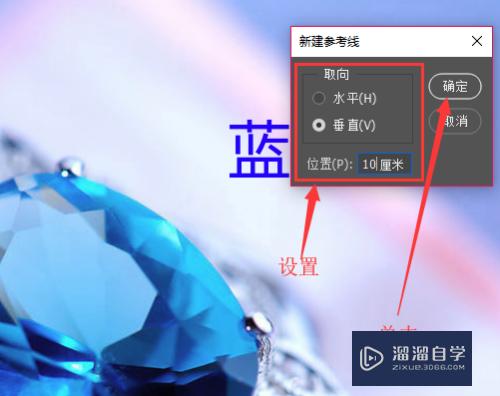
第5步
为了不让参考线移动。可以单击【视图】按钮。在列表中单击【锁定参考线】。参考线就不能别选择。
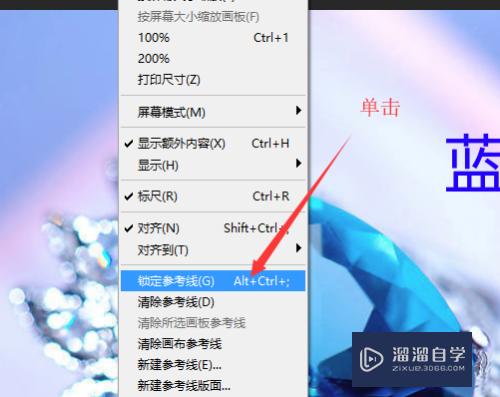
第6步
按键盘上的【Ctrl+H】组合键可以暂时把参考线隐藏起来。再次按【Ctrl+H】组合键又能显示出参考线。
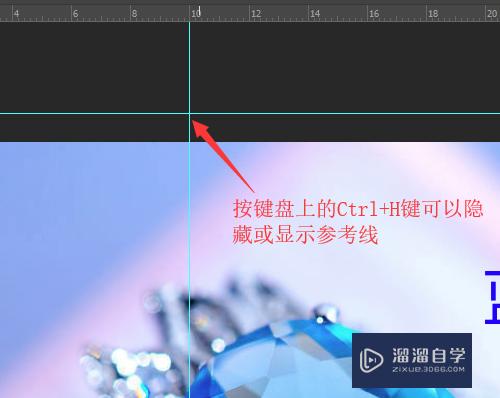
第7步
在没锁定参考线状态下。把参考线拖拽回标尺。可以删除参考线。
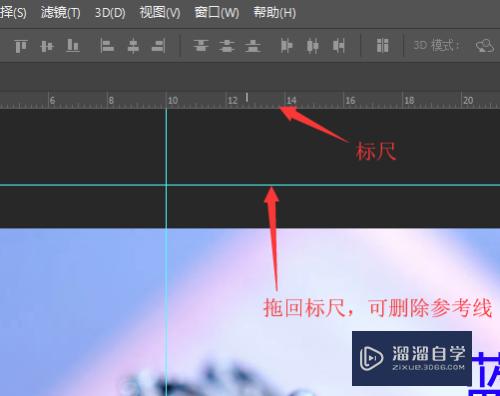
第8步
单击【窗口】按钮。在列表中单击【删除参考线】。可以一次性删除全部参考线。
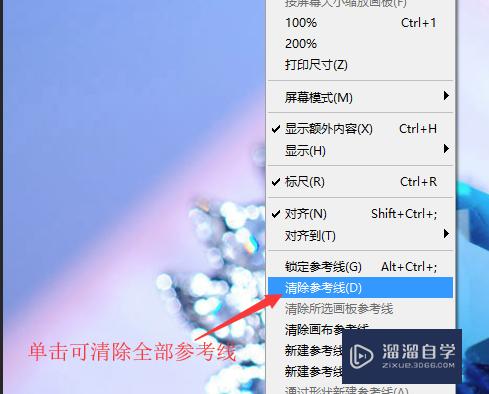
以上关于“PS如何使用参考线精确的绘制图像(ps如何使用参考线精确的绘制图像)”的内容小渲今天就介绍到这里。希望这篇文章能够帮助到小伙伴们解决问题。如果觉得教程不详细的话。可以在本站搜索相关的教程学习哦!
更多精选教程文章推荐
以上是由资深渲染大师 小渲 整理编辑的,如果觉得对你有帮助,可以收藏或分享给身边的人
本文标题:PS如何使用参考线精确的绘制图像(ps如何使用参考线精确的绘制图像)
本文地址:http://www.hszkedu.com/74541.html ,转载请注明来源:云渲染教程网
友情提示:本站内容均为网友发布,并不代表本站立场,如果本站的信息无意侵犯了您的版权,请联系我们及时处理,分享目的仅供大家学习与参考,不代表云渲染农场的立场!
本文地址:http://www.hszkedu.com/74541.html ,转载请注明来源:云渲染教程网
友情提示:本站内容均为网友发布,并不代表本站立场,如果本站的信息无意侵犯了您的版权,请联系我们及时处理,分享目的仅供大家学习与参考,不代表云渲染农场的立场!